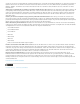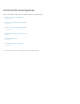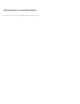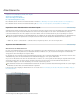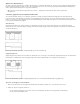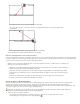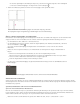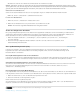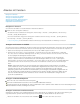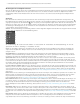Operation Manual
Arbeitsbereiche
Zum Seitenanfang
Zum Seitenanfang
Importieren eines Arbeitsbereichs mit einem Projekt
Anpassen von Arbeitsbereichen
Ändern der Helligkeit der Oberfläche
Der 2-up-Bearbeitungsbereich (CS6)
Einen Überblick über die Premiere Pro-Benutzeroberfläche vermittelt diese Einführung zu Fenstern und Arbeitsbereichen von Peachpit Press.
Einen Überblick über die Premiere Pro-Benutzeroberfläche gibt dieses Video von Learn By Video und Video2Brain von Maxim Jago.
Importieren eines Arbeitsbereichs mit einem Projekt
Arbeitsbereichsauswahlen und Anpassungen, die in einem Projekt vorgenommen wurden, werden in der Projektdatei gespeichert. Standardmäßig
öffnet Premiere Pro Projekte im aktuellen Arbeitsbereich. Sie können ein Projekt stattdessen aber auch in dem zuletzt mit diesem Projekt
verwendeten Arbeitsbereich öffnen. Diese Option ist besonders nützlich, wenn Sie den Arbeitsbereich für jedes Projekt häufig neu anordnen.
Wenn Sie ein Projekt importieren und der Arbeitsbereich leer ist, schließen Sie das Projekt. Heben Sie die Markierung von „Arbeitsbereich aus
Projekten importieren“ auf. Importieren Sie das Projekt erneut und wählen Sie einen bestehenden Arbeitsbereich für das Projekt aus.
Wählen Sie „Fenster“ > „Arbeitsbereich“ > „Arbeitsbereich aus Projekten importieren“, bevor Sie ein Projekt öffnen.
Anpassen der Arbeitsbereiche
Wissenswertes zu Arbeitsbereichen
Die Video- und Audioanwendungen von Adobe haben einen einheitlichen, anpassbaren Arbeitsbereich. Jede Anwendung verfügt zwar über eigene
Bedienfelder (wie z. B. den Projektbereich, das Metadatenbedienfeld, die Zeitleiste usw.), das Verschieben und Gruppieren der Bedienfelder
erfolgt jedoch in allen Anwendungen auf die gleiche Weise.
Das Hauptfenster eines Programms wird als Anwendungsfenster bezeichnet. Die verschiedenen Bedienfelder in diesem Fenster werden in einem
Arbeitsbereich angeordnet. Der Standardarbeitsbereich enthält Bedienfeldgruppen sowie separate Bedienfelder.
Sie passen den Arbeitsbereich an, indem Sie die Bedienfelder so anordnen, wie es Ihren spezifischen Anforderungen entspricht. Beim Anordnen
der Bereiche wird die Größe der anderen Fenster automatisch angepasst. Sie können mehrere benutzerdefinierte Arbeitsbereiche für
unterschiedliche Aufgaben, z. B. für die Bearbeitung oder Vorschau, erstellen und speichern.
Mit schwebenden Fenstern kann ein Arbeitsbereich erstellt werden, der denen aus früheren Adobe-Anwendungen ähnelt. Es ist auch möglich,
Bedienfelder auf diese Weise auf mehreren Monitoren zu platzieren.
In diesen beiden Video-Lehrgängen erklärt Andrew Devis von Creative Cow die Verwendung verschiedener Arbeitsbereiche und das Anpassen
Ihres Arbeitsbereichs.
Beispielarbeitsbereich
A. Anwendungsfenster B. Gruppierte Fenster C. Einzelnes Fenster